
Inhoud
- Oorzaken van Nintendo Switch Software was closed-fout
- Nintend Switch repareren "De software is gesloten omdat er een fout is opgetreden"
- Voorgestelde metingen:
- Krijg hulp van ons.
Sommige Nintendo Switch-gebruikers hebben onlangs geklaagd over het probleem "De software is gesloten omdat er een fout is opgetreden". Als je deze fout nu op je Nintendo Switch-systeem krijgt, zou deze gids je moeten helpen het probleem op te lossen.
Oorzaken van Nintendo Switch Software was closed-fout
Er zijn een aantal mogelijke redenen voor het probleem "De software is gesloten omdat er een fout is opgetreden" in sommige Nintendo Switch-consoles. Elk van de onderstaande factoren kan de oorzaak zijn.
Willekeurige softwarefout.
De Switch kan, net als elk ander elektronisch apparaat, van tijd tot tijd fouten tegenkomen. Soms werkt de console niet meer correct als u hem lange tijd aan laat staan. Het systeem kan een fout mogelijk niet oplossen als de cache niet wordt vernieuwd. In de meeste gevallen kan een simpele herstart kleine bugs verhelpen.
Spelcoderingsfout.
Op andere momenten kan een game problemen hebben waardoor het systeem kan crashen.Zorg ervoor dat uw games updates ontvangen om de kans te verkleinen dat bekende bugs zich ontwikkelen. Als je Nintendo Switch constant met internet is verbonden, zijn je games waarschijnlijk up-to-date, dus je hoeft niet handmatig op updates te controleren.
Probleem met gamekaart.
Software was closed-fout kan ook worden veroorzaakt door een slechte Nintendo Switch-gamekaart. Als je deze foutmelding krijgt als je alleen een bepaalde gamekaart speelt, kan dit de reden voor dit probleem zijn.
Beschadigde gegevens.
Alle beschadigde gegevens in een game of software kunnen de algehele prestaties van het systeem verstoren. In sommige gevallen kan het een vervelend probleem worden of vanzelf verdwijnen. Omdat de software-omgeving van uw console niet perfect is, kan het voorkomen dat bepaalde gegevens verouderd of beschadigd raken.
Nintend Switch repareren "De software is gesloten omdat er een fout is opgetreden"
Gelukkig is deze fout relatief eenvoudig op te lossen. Volg de onderstaande oplossingen voor wat u moet doen.
- Start de Nintendo Switch-console opnieuw op.
De software op de Nintendo Switch is over het algemeen stabiel en in de meeste gevallen lost een simpele herstart problemen op. Zorg ervoor dat u uw switch opnieuw opstart.
Om de console uit te schakelen, houdt u gewoon de Kracht knop ongeveer 3 seconden ingedrukt. Selecteer zodra de energie-opties verschijnen Uitschakelen. Schakel de console weer in en controleer het probleem.
Als alternatief kunt u geforceerd opnieuw opstarten de console door de aan / uit-knop ongeveer 12 seconden ingedrukt te houden. Dit is handig als de switch niet reageert of niet op enige invoer reageert.
- Controleer of de software en het spel up-to-date zijn.
In de meeste situaties moet uw console game- en systeemupdates automatisch downloaden wanneer deze is verbonden met internet. U kunt echter wanneer u maar wilt handmatig controleren op game- of systeemupdates.
Controleren op een systeemupdate:
-Zorg ervoor dat je Nintendo Switch is verbonden met internet.
-Ga naar de Huis Menu.
-Selecteer Systeem instellingen.
-Selecteer Systeem.
-Selecteer Systeem update.
-Wacht even om het systeem te laten controleren op nieuwe softwareversies.
-Als er een update beschikbaar is, begint het downloadproces automatisch.
Handmatig zoeken naar een update voor een game of software:
-Zorg ervoor dat je Nintendo Switch is verbonden met internet.
-Ga naar de Huis Menu.
-Selecteer het pictogram voor de software die u wilt bijwerken zonder de game of applicatie te starten.
-Druk de + Knop of – -Knop en selecteer Software-update, gevolgd door Via het internet.
- Verwijder de gamekaart en plaats deze opnieuw.
Als je een probleem ondervindt bij het spelen met alleen een gamecard, probeer deze dan te verwijderen en opnieuw te plaatsen. Zorg er bij het verwijderen van de gamekaart voor dat u zich niet midden in het spel bevindt door eerst naar het hoofdmenu te gaan. Sterker nog, schakel de console volledig uit voordat u de gamekaart eruit haalt.

- Test verschillende gamekaarten.
Om door te gaan met het oplossen van een mogelijk probleem met een gamekaart, probeert u te kijken of de software is gesloten. Er treedt een fout op bij andere gamekaarten. Als het doorgaat met een nieuwe kaart, kan het een systeemprobleem zijn. Anders is het mogelijk alleen een probleem met een gamekaart.
Als de fout op meerdere gamekaarten wordt weergegeven, moet je console mogelijk worden gerepareerd.
- Controleer op beschadigde gegevens.
U kunt uw Switch-console vertellen om het systeem te scannen op beschadigde gegevens. Hier is hoe:
-Ga naar de Huis Menu.
-Selecteer Systeem instellingen.
-Scroll door de opties aan de linkerkant en selecteer Gegevensbeheer.
-Selecteer aan de rechterkant Software.
-Selecteer vervolgens de software die u wilt controleren.
-Selecteer Controleer op beschadigde gegevens.
- Verwijder het spel en installeer het opnieuw.
Als de fout alleen optreedt bij het gebruik van een software of game die je hebt gedownload (niet met een gamekaart), probeer dan te kijken of het verwijderen van het systeem helpt.
Om software te verwijderen:
-Zorg ervoor dat u eerst op systeemupdates controleert.
-Ga naar de Huis Menu.
-Selecteer Systeem instellingen.
-Scroll door de opties aan de linkerkant en selecteer Gegevensbeheer.
-Selecteer aan de rechterkant Software.
-Selecteer vervolgens de software die u wilt verwijderen.
-Nadat u software hebt verwijderd, start u de console opnieuw op voordat u deze opnieuw downloadt.
-Controleer op de fout.
- Herstel de software naar de standaardwaarden (fabrieksreset).
Als geen van de bovenstaande oplossingen heeft geholpen, overweeg dan om de console schoon te vegen met een fabrieksreset. Dit kan een effectieve oplossing zijn als de oorzaak te wijten is aan een onbekende softwarefout.
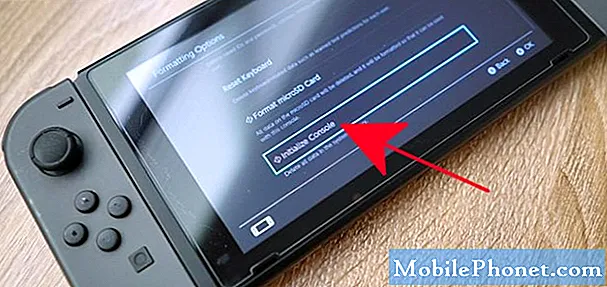
Reparatie.
Hoewel we nog nooit hebben gehoord dat een Nintendo Switch moet worden gerepareerd vanwege De software is gesloten omdat er een fout is opgetreden probleem, zou je moeten overwegen om hulp van Nintendo te krijgen als geen van de oplossingen in deze handleiding helemaal helpt. Je kunt de dichtstbijzijnde Nintendo-winkel bij jou in de buurt bezoeken of contact met hen opnemen voor hulp.
Voorgestelde metingen:
- Hoe te repareren dat Nintendo Switch de SD-kaart niet detecteert
- Hoe u een offline update uitvoert op uw PS4 | USB handmatige update
- Wat te doen als PS4 opnieuw wordt opgestart | Oplossing voor willekeurig herstartprobleem
- Oplossing Kan vrienden niet horen na deelname aan een party op Xbox One
Krijg hulp van ons.
Heeft u problemen met uw telefoon? Neem gerust contact met ons op via dit formulier. We zullen proberen te helpen. We maken ook video's voor diegenen die visuele instructies willen volgen. Bezoek ons TheDroidGuy YouTube-kanaal voor probleemoplossing.

